对于追求效率的办公室一族来说,多设备办公早已成为常态,如何在PC、笔记本甚至平板等设备中无缝切换使用?多模鼠标可以说是个很好的解决方案,国内知名外设大厂雷柏之前就推出过主打办公的MT系列,不久前笔者就收到了MT系列新作--MT750S,这是一款专门为商务人士打造的鼠标,连接上支持有线、2.4GHz无线、蓝牙3.0、蓝牙4.0等多种方式,下面评测就带大家仔细了解下。
雷柏MT750S多模无线鼠标评测:开箱&外观简析
在包装上雷柏MT750S加入了明亮的黄色加以点缀,相较之前的配色要更显时尚活力,包装上标注了MT750S多模连接卖点。在配件方面除了2.4G无线接收器外,还附赠了一条Micro USB充电线。
外观上看雷柏MT750S采用了人体工程学造型设计,适合右手用户使用,保证了长时间办公使用的舒适性,而在体积上尺寸达到了122×85×49mm,很好的兼容了不用手型的用户,并且外出携带也比较便捷。
MT750S表面采用了多种材质组合而成,表面大面积覆盖了类肤材质,手感细腻顺滑,并且也不容易沾染指纹以及手部油脂,中键部分金属装饰条贯穿整个中线,边缘细看还有CNC高光倒角打磨,能看出细节做工还是非常不错的,也为鼠标增添了不少商务感。
鼠标右键会比左键要稍长一些,并且线条弧度也要更平缓一些,更加符合人自然的握姿,人体工学的设计也能让长时间办公时有效减轻手部疲劳。
鼠标侧裙部分能看到使用了大尺寸的侧翼为拇指提供承托,有效提升握持感,侧裙表面覆盖了软橡胶材质并辅以菱状纹理进行防滑。同时侧裙处提供了一个侧边滚轮,在长时间浏览网页或表格时仅用大拇指滚动即可。
按键布局方面MT750S将侧键调整到了左键处,用不同的材质区分,一开始笔者还担心容易误触,但经过一段时间的使用,由于左键与侧键在材质和按键手感上的区别还是比较大,所以日常使用也基本不用担心误触等情况。
同时在LOGO处MT750S还有一小块功能指示灯,能够直观的显示目前鼠标的充电状态以及处于哪个信道,方便在多设备间调整切换。
鼠标的充电孔放置在了前端,除了充电外也能连接设备当成有线鼠标使用,不过笔者也发现了一个小问题,虽然采用Micro USB接口兼容性不错,但鼠标内接口出开口较小且较深,虽然这一定程度上也是为了有线连接时的稳固性,但如果手中一时没有原装线材,想用其它Micro USB应急使用时,就不一定能插进去了。
但好在MT750S本身的续航就十分不错,内置了450mAH的锂电池,每天2-3小时的正常使用,充电可使用30天左右,即便长时间出差也够用了。
鼠标底部覆盖了两大两小共四块特氟龙脚垫,同时还有独立的电源开关,雷柏MT750S采用了高性能激光引擎,最高追踪速度30 inch/s,最大加速度10g,支持600/1200/1600/3200四档DPI调节。
雷柏MT750S多模无线鼠标评测:驱动体验
雷柏MT750S配备了独立驱动软件,从UI界面上看简洁清爽不少,配置调整也更加的方便高效,左侧主要是功能设置区域,右侧则能看到鼠标连接模式并对鼠标按键进行自定义调整。
驱动部分包含基本功能、媒体功能、鼠标功能、Windows功能、鼠标灵敏度、高级功能等几个部分,能按照自己的需求和习惯进行多项自定义调整,对于办公室一族而言,之前需要重复繁琐的操作都可以通过驱动让鼠标一键完成,对于效率的提升可是实打实的。
雷柏MT750S多模无线鼠标评测:使用体验
对于一款多模无线鼠标而言,除了颜值和功能外,影响用户体验的往往是很多细节部分,而雷柏MT750S则没有让笔者失望,首先在多模切换上,雷柏MT750S无论是响应速度还是切换速度都能够令人满意,蓝牙-2.4G信道的切换十分迅速,蓝牙3.0-4.0信道切换则稍慢一些。
评测总结:对于一款主打办公的多模无线鼠标来说,雷柏MT750S无论是在手感舒适度及功能上都是属于同价位中相当优秀的水平,并且在驱动、信道切换速度等细节体验上同样维持了高标准,无论是办公一族还是经常出差的商务人士,雷柏MT750S都能大大提升工作效率,售价方面为249元,而目前电商平台还有不小的优惠,天猫仅需199元即可入手,更显性价比,需要的小伙伴可以考虑下了。
-
鼠标
+关注
关注
6文章
591浏览量
39759 -
雷柏
+关注
关注
0文章
150浏览量
12064
发布评论请先 登录
相关推荐
商汤日日新多模态大模型权威评测第一
如何解决单模光模块使用多模光纤的问题
万兆多模光纤是什么颜色
一文看懂贴片共模电感是否属于磁环共模电感
ATK科技发布烈空F1系列无孔轻量化无线鼠标预告
单模光模块可以用多模光纤吗
单模光纤能用多模光模块吗为什么
雷柏游戏鼠标实现OTA升级,实现无线8K回报率,无需购买额外接收器
无线鼠标的FCC认证难点有哪些?





 雷柏MT750S多模无线鼠标评测 属于同价位中相当优秀的水平
雷柏MT750S多模无线鼠标评测 属于同价位中相当优秀的水平
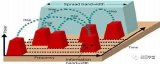

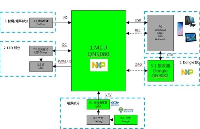










评论